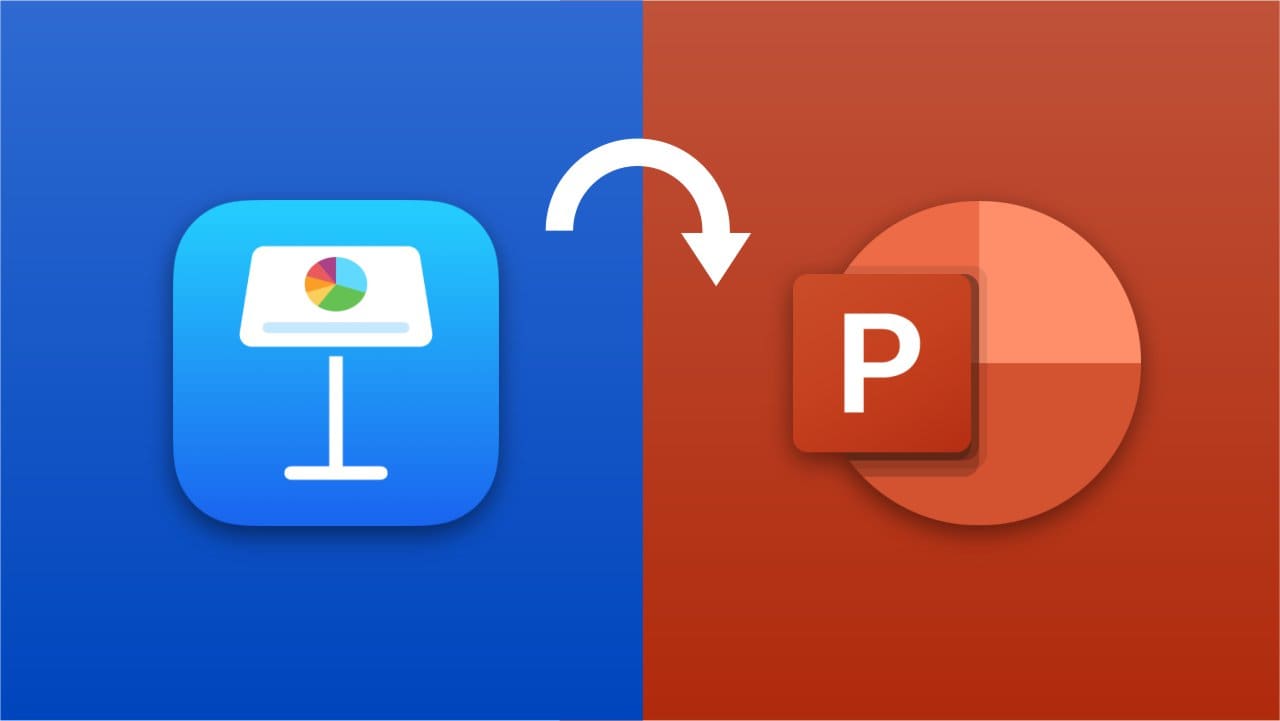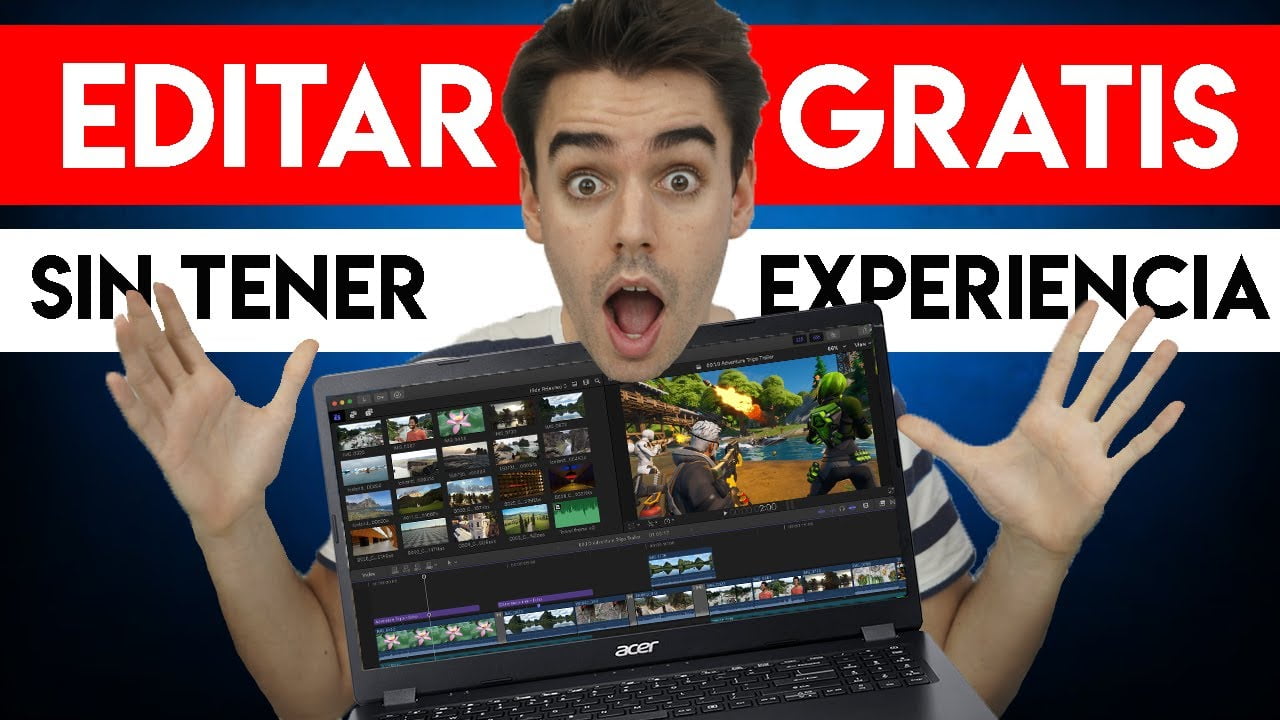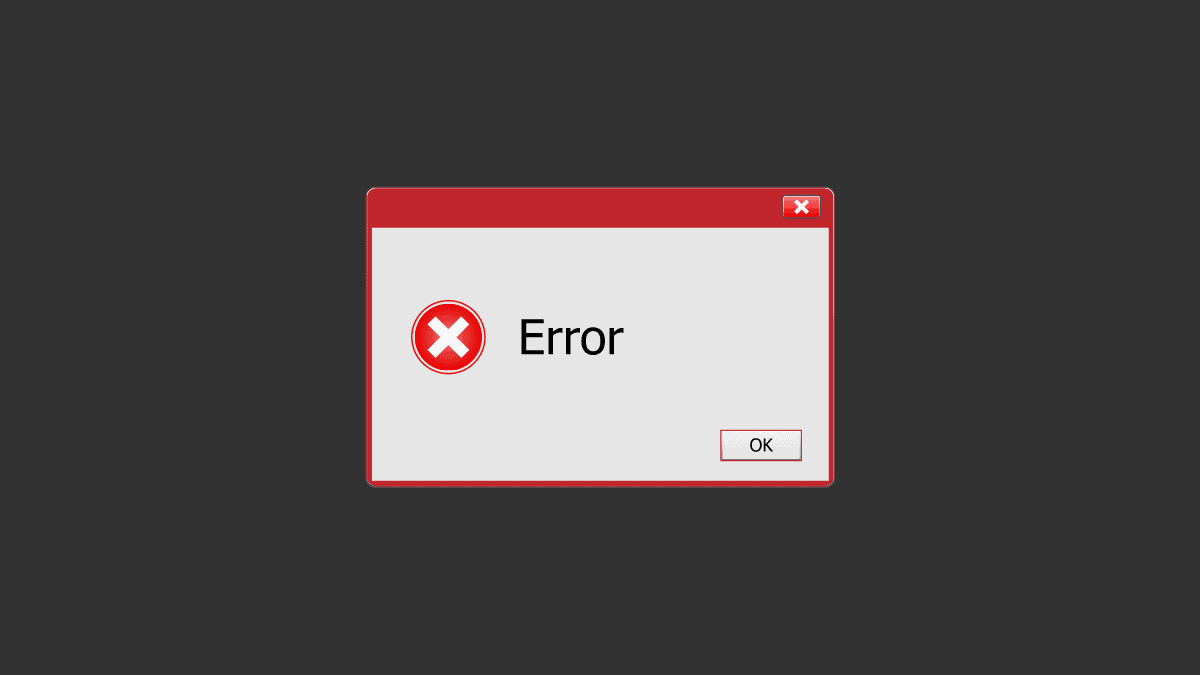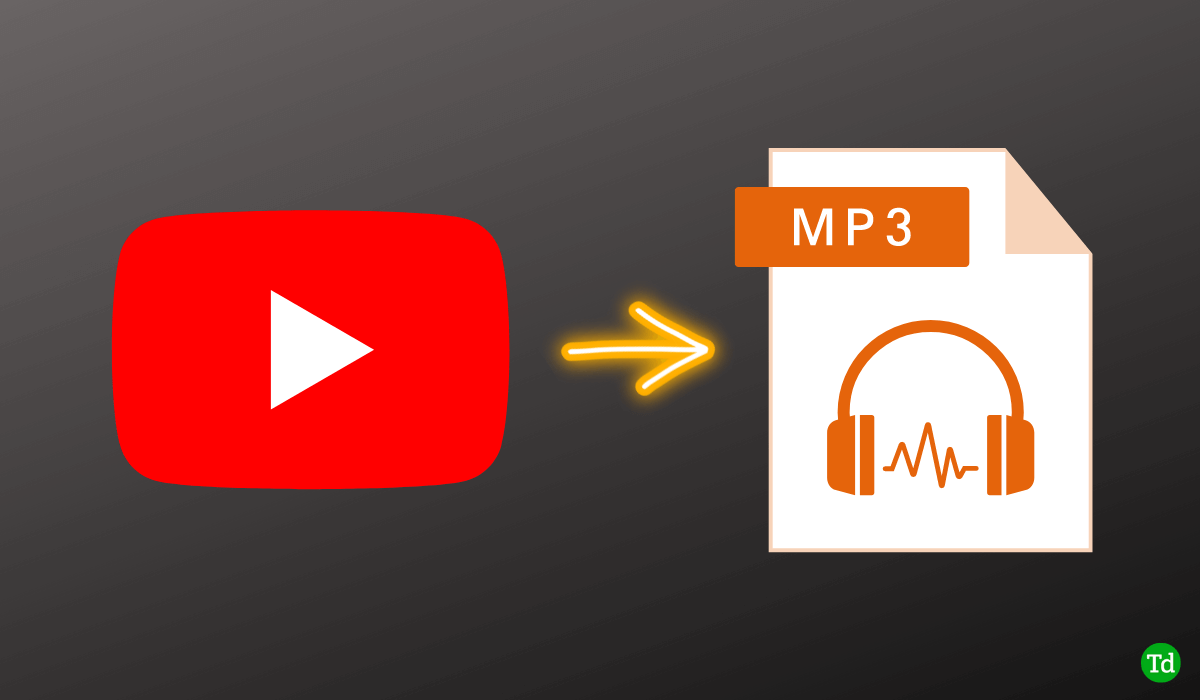Pek çok kuruluş, kullanıcının gizlilik amacıyla gönderdiği mesajı şifreleyebildiği bu özelliğe sahiptir. Bazı kullanıcılar aşağıdaki hata mesajını gördüklerini bildirdi:
Microsoft Outlook kısıtlı izne sahip bir ileti oluşturamadı.
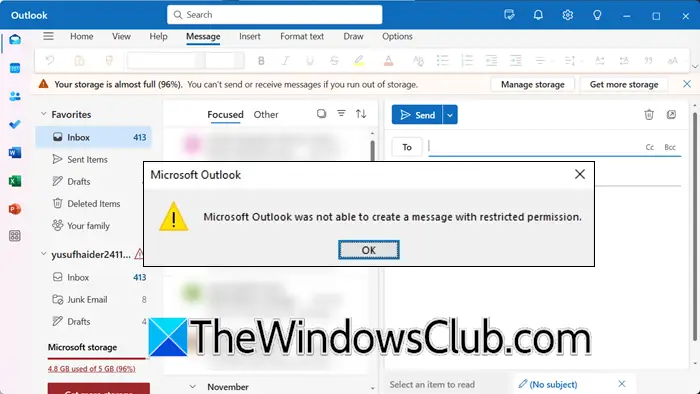
Yani Outlook bir mesaj oluşturamadıysa bu kılavuzu takip edebilirsiniz.
Microsoft Outlook'un kısıtlı izne sahip bir mesaj oluşturamadığı sorunu düzeltin
EğerMicrosoft Outlook kısıtlı izne sahip bir ileti oluşturamadı, aşağıda belirtilen çözümleri izleyin.
- Outlook'u eski bir sürüme döndürün ve ardından kontrol edin
- Outlook Web'in çalışıp çalışmadığını kontrol edin
- İletileri şifrelemek için Outlook Web için IRM'yi etkinleştirme
- Outlook önbelleğini sil
- Outlook'u Güvenli Modda açın
Bunlardan detaylı olarak bahsedelim.
1] Outlook'u eski bir sürüme döndürün ve ardından kontrol edin
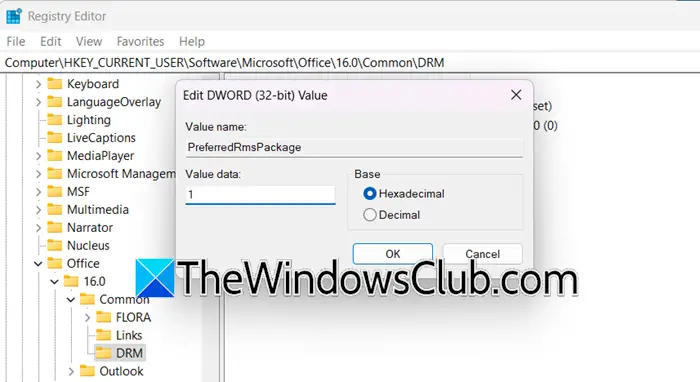
MS Office'in Sürüm 2402 Yapı 17328.20142'den itibaren MSIPC kullanımından MIP SDK'sına geçiş yaptığını fark etmiş olabilirsiniz; bu sorunu yaşamanızın nedeni bu olabilir. Nedenin bu olup olmadığını doğrulamak için bir kayıt defteri anahtarı ayarlayarak Office'i geçici olarak önceki MSIPC işlevselliğine geri döndürebiliriz. Bu sizin için işe yararsa, yeni bir güncelleme yayınlanana kadar Office'i daha eski bir sürümde bile tutabilirsiniz. Aynısını yapmak için aşağıda belirtilen adımları izleyin.
- AçKayıt Defteri Düzenleyicisive üzerine tıklayarak bir yedek alınDosya > İçe Aktar,dosyayı saklamak istediğiniz konuma gidin ve tıklayın.Tamam.
- Şimdi şuraya git:
HKEY_CURRENT_USER\Software\Microsoft\Office\16.0\Common\DRM. - Boş alana sağ tıklayın, seçinYeni > DWORD (32 bit) Değeri ve“Tercih EdilenRmsPackage” olarak adlandırın.
- Üzerine çift tıklayınTercih EdilenRmsPaketive Değer verilerini şu şekilde ayarlayın:1.
- TıklamakUygula > Tamam'ı seçin.
Bakalım bu işe yarayacak mı?
2] Outlook Web'in çalışıp çalışmadığını kontrol edin
Outlook uygulaması işinize yaramazsa, Outlook Web Access'i (OWA) veya yeni Outlook'u kontrol etmenizi öneririz. Bu işe yararsa, muhtemelen bir süreliğine bunları kullanmaktan kurtulabilirsiniz ancak Outlook uygulamanızda bir sorun olduğu için aşağıda belirtilen çözümleri uygulayabilirsiniz.
3] İletileri şifrelemek için Outlook Web için IRM'yi etkinleştirin
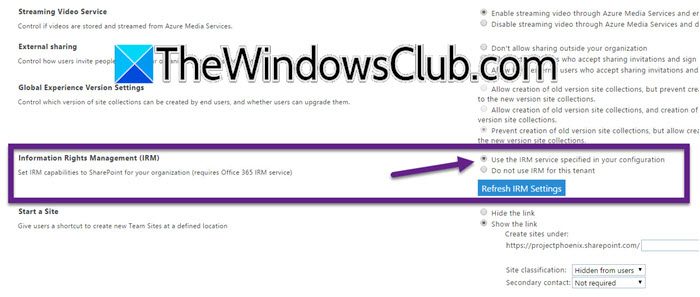
Bilgi Hakları Yönetimi (IRM)hassas bilgileri yetkisiz erişime karşı korumak için kullanılan bir teknolojidir. Outlook Web'de mesajları şifreleme seçeneğinin olmadığını fark ederseniz, IRM'yi etkinleştirmek için aşağıda belirtilen adımları takip edebilirsiniz.
- Her şeyden önce, emin olunHak Yönetim Hizmeti (RMS)Microsoft 365 yönetim merkezinde etkinleştirilir.
- Ayrıca AD RMS'deki süper kullanıcı grubuna bir federasyon posta kutusu ekleyin.
- Şuraya git:SharePoint yönetim merkezi,ve gitAyarlar > Klasik ayarlar sayfası.
- Şunu ara:Bilgi Hakları Yönetimi (IRM)bölümünü seçin ve ardındanYapılandırmanızda belirtilen IRM hizmetini kullanın.
- TıklayınIRM Ayarlarını yenileyin.
- Bu işlem tamamlandıktan sonra, kullanıcılar Outlook Web App'te izinler açılır listesinden bir hak ilkesi şablonu seçerek IRM korumalı iletiler gönderebilirler.
Son olarak sorunun çözülüp çözülmediğini kontrol edin.
4] Outlook önbelleğini silin
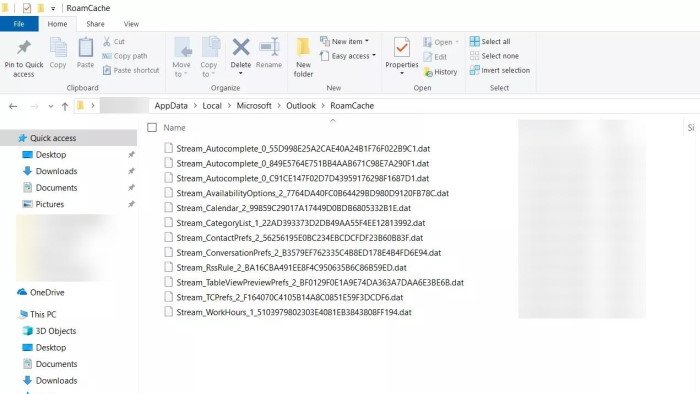
Outlook uygulamasında bir sorun olduğundan başlayalım. Bozulmuşsa söz konusu sorunla karşılaşırsınız. Bunu yapmak için aşağıda belirtilen adımları izleyin.
- Ctrl + Shift + Esc tuşlarına basın, arayınGörünüm,üzerine sağ tıklayın ve seçinGörevi Sonlandır.
- Win + R ile Çalıştır'ı açın.
- Tip“%LOCALAPPDATA%\Microsoft\Outlook\”ve Tamam'ı tıklayın.
- AçRoamCacheklasörünü açın ve içeriğini silin.
Son olarak bilgisayarınızı yeniden başlatın ve Outlook'u açın. Umarım bu işinize yarayacaktır.
5] Outlook'u Güvenli Modda açın
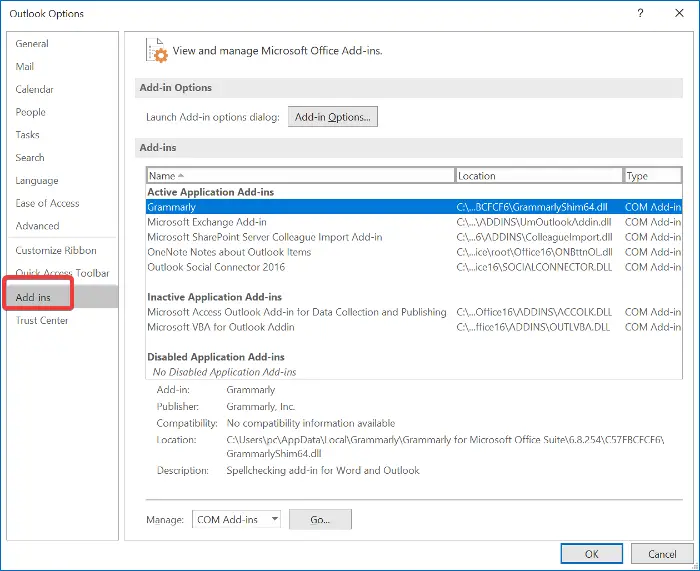
Bu çözümde Outlook'u Güvenli Modda açıp ardından tüm eklentileri devre dışı bırakmayı deneyeceğiz. Outlook'u Güvenli Modda başlatmak, herhangi bir eklenti olmadan açılmasını sağlar ve bunları devre dışı bırakmanızı kolaylaştırır. Bunu yapmak için aşağıda belirtilen adımları izleyin.
- AçıkKoşmakWin + R ile yazın“outlook.exe/safe”,ve ardından Tamam'ı tıklayın.
- GitDosyave ardından Seçenekler düğmesine tıklayın.
- Şimdi şu adrese gitmeniz gerekiyor:Eklentilersekmesine gidin ve ardındanÜstesinden gelmekbölümüne gidin ve Git'e tıklayın.
- Tüm eklentileri işaretleyin ve ardındanKaldırmakbunları kapatmak için düğmesine basın.
- Bilgisayarınızı yeniden başlatın.
Şifreleme işe yararsa suçluyu bulmak için eklentileri manuel olarak etkinleştirin. Soruna hangi eklentinin neden olduğunu öğrendikten sonra onu silin.
Umarım bu yazıda belirtilen çözümleri kullanarak bu sorunu çözebilirsiniz.
Okumak:
Kısıtlanmış Outlook ne anlama geliyor?
Outlook'ta Kısıtlı seçeneğini görüyorsanız, e-postalarınız Bilgi Hakları Yönetimi (IRM) ile korunuyor ve alıcıların içerikle etkileşimi sınırlanıyor demektir. Örneğin, mesajı yazdıramayabilir, iletemeyebilir veya kopyalayamayabilirler; bu da hassas bilgilerin yetkisiz erişime karşı korunmasına yardımcı olur.
Okumak:
Outlook'ta kısıtlamayı nasıl ayarlayabilirim?
Yeni bir ileti için Outlook'ta sınırlı duyarlılığı ayarlamak istiyorsanız şuraya gidin:Dosya > Seçenekler > Posta.Daha sonra Mesaj gönder altında Varsayılan Hassasiyet düzeyi listesinde Gizli'yi seçin. Bu, kısıtlı modda yeni mesajlar gönderecektir.
Ayrıca Okuyun:.


![Clipchamp Ekranı hazırlamaya sıkışmış [Düzeltme]](https://elsefix.com/tech/tejana/wp-content/uploads/2025/02/Clipchamp-stuck-on-Preparing-screen.png)